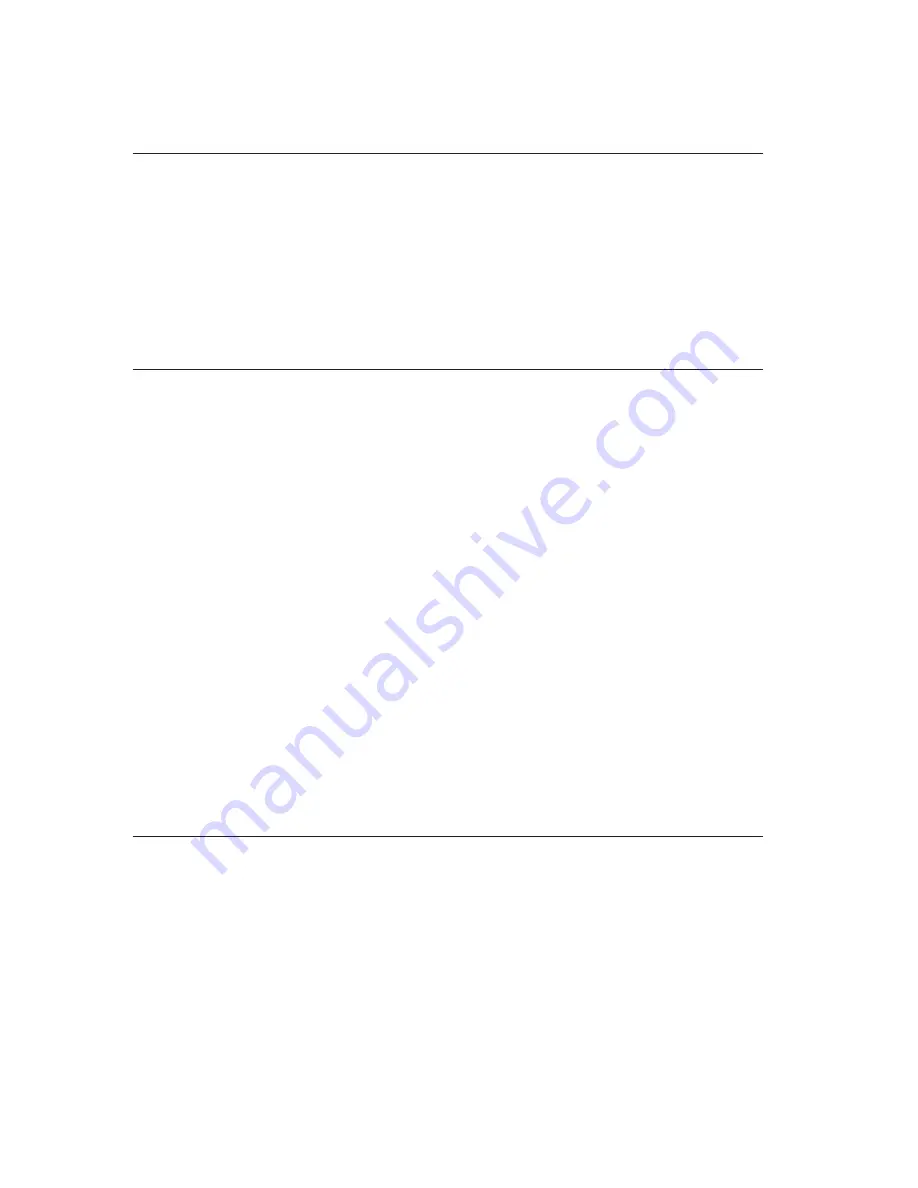
des
Browserfensters
auf
die
Option,
dass
diese
Meldung
nicht
mehr
angezeigt
werden
soll,
und
schließen
Sie
dann
das
Laufwerk
wieder
an.
Laufwerk
vom
Computer
entfernen
Gehen
Sie
wie
folgt
vor,
um
das
USB-Festplattenlaufwerk
vom
Computer
zu
entfernen:
1.
Klicken
Sie
in
der
Symbolleiste
auf
das
Symbol
zum
sicheren
Entfernen
von
Hardware.
2.
Klicken
Sie
auf
die
Option
zum
sicheren
Entfernen
der
USB-Massen-
speichereinheit,
um
die
Einheit
zu
stoppen.
3.
Ziehen
Sie
die
Kabel
des
Laufwerks
vom
Computer
ab.
Laufwerk
von
einer
Andockstation
entfernen
Achtung:
Wenn
das
USB-Festplattenlaufwerk
an
die
USB-Anschlüsse
einer
Andockstation
angeschlossen
ist,
müssen
Sie,
damit
keine
Daten
verloren
gehen,
sorgfältig
eine
der
beiden
folgenden
Prozeduren
ausführen,
um
das
Laufwerk
von
der
Adockstation
zu
entfernen.
Prozedur
1
1.
Klicken
Sie
auf
dem
Windows-Desktop
auf
Start
und
dann
auf
die
Option
zum
Abdocken
des
Computers.
2.
Entfernen
Sie
das
Laufwerk
von
der
Andockstation.
Prozedur
2
1.
Auf
einem
ThinkPad
®
drücken
Sie
die
Tastenkombination
Fn
+
F9
,
um
auf
das
Menü
EasyEject-Vorgänge
auswählen
zuzugreifen,
und
klicken
Sie
dann
auf
die
Option
zum
Stoppen
der
USB-Massenspeichereinheit
(bei
einem
Computer
mit
dem
Betriebssystem
Windows
XP)
oder
auf
die
Option
für
die
USB-Einheit
″
Lenovo
USB-Festplattenlaufwerk
″
(bei
einem
Computer
mit
dem
Betriebssystem
Windows
Vista).
2.
Entfernen
Sie
das
Laufwerk
von
der
Andockstation.
Handhabung
des
Laufwerks
Beachten
Sie
die
folgenden
Richtlinien
zur
Handhabung
des
USB-Festplatten-
laufwerks:
v
Lassen
Sie
das
Laufwerk
nicht
fallen
und
setzen
Sie
es
keinen
Erschütterun-
gen
aus.
v
Vermeiden
Sie
die
Verwendung
oder
die
Aufbewahrung
des
Laufwerks
in
der
Nähe
von
starken
magnetischen
Feldern.
v
Schützen
Sie
das
Laufwerk
vor
Flüssigkeiten,
starken
Temperatur-
schwankungen
oder
Feuchtigkeit.
v
Verwenden
Sie
keine
Netzkabel
oder
Adapter,
die
nicht
im
Lieferumfang
der
Zusatzeinrichtung
enthalten
sind.
1-16
Lenovo
USB
2.0
Portable
Hard
Disk
Drive
User
Guide
Summary of Contents for IdeaCentre Flex 20 Series
Page 1: ...Lenovo USB 2 0 Portable Hard Disk Drive User Guide ...
Page 4: ...iv Lenovo USB 2 0 Portable Hard Disk Drive User Guide ...
Page 30: ...1 26 Lenovo USB 2 0 Portable Hard Disk Drive Guia do Usuário ...
Page 56: ...1 52 Lenovo USB 2 0 Portable Hard Disk Drive ユーザー ガイド ...
Page 58: ...A 2 Lenovo USB 2 0 Portable Hard Disk Drive User Guide ...
Page 72: ...B 14 Lenovo USB 2 0 Portable Hard Disk Drive User Guide ...
Page 73: ...Appendix B Lenovo Limited Warranty B 15 ...
Page 74: ...B 16 Lenovo USB 2 0 Portable Hard Disk Drive User Guide ...
Page 75: ...Appendix B Lenovo Limited Warranty B 17 ...
Page 78: ...B 20 Lenovo USB 2 0 Portable Hard Disk Drive User Guide ...
Page 82: ...C 4 Lenovo USB 2 0 Portable Hard Disk Drive User Guide ...
Page 86: ...D 4 Lenovo USB 2 0 Portable Hard Disk Drive User Guide ...
Page 91: ...Appendix E Important information for the European Directive 2002 96 EC E 5 ...
Page 92: ...E 6 Lenovo USB 2 0 Portable Hard Disk Drive User Guide ...
Page 94: ...F 2 Lenovo USB 2 0 Portable Hard Disk Drive User Guide ...
Page 95: ......
Page 96: ...Part Number 45J7996 Printed in China 1P P N 45J7996 ...
















































